こんにちは!! hecatonです。
10月ということで下期に入り、企業にお勤めの方は上期の振り返りも終わり今年度最後に向けて目標の再設定を行い既に走り出している事と思います。
私もこの忙しい上期を突っ走ってきて振り返りをしたところ、やはり突発オーダー対応等でスケジュールが予定どおりうまくいかず苦しみました。
ということで、安易ですがスケジュールツールを変えてみようと思い、今回は新たなガジェットを取り入れてみました。
それがこれ、「Neo smartpen M1+(ネオスマートペン エムワンプラス) 」です!!
目次
Neo smartpen M1+

基本的な機能としては、専用のノートとペンを使って、そのノートに記載した文字、その時の音声をアプリにUploadしデジタル化出来るボールペンです。
昔から似たようなペンはありました。
数年前に私は「Livescribe スマートペン」というのを使っていました。
これですね。
デカイです。しかも液晶ディスプレイも小型のが付いてます。
今は故障して修理も出来ないので捨てましたが・・・打ち合わせしながらメモを取ると書いた文字の場所によって録音されている音声が再生できるので、発言が飛び交って進みが早い打ち合わせとか、議事録をまとめる際にこれのおかげで当時は助かりましたね。
他にもEvernote連携とか案外便利で。
これと基本機能は同じかなと思いますが、ペン自体の大きさや出来ることが進化していますのでこれからレビューします。
まずは開封。
1.Neo smartpen M1+ 開封
今回購入したのは「Neo smartpen M1+(ネオスマートペン エムワンプラス)」と専用ノート「N Planner slim 2022」です。

これが「N Planner slim 2022」です。
ノートはいろいろ種類がありますが、今回は手帳が欲しかったのでこちらを購入。
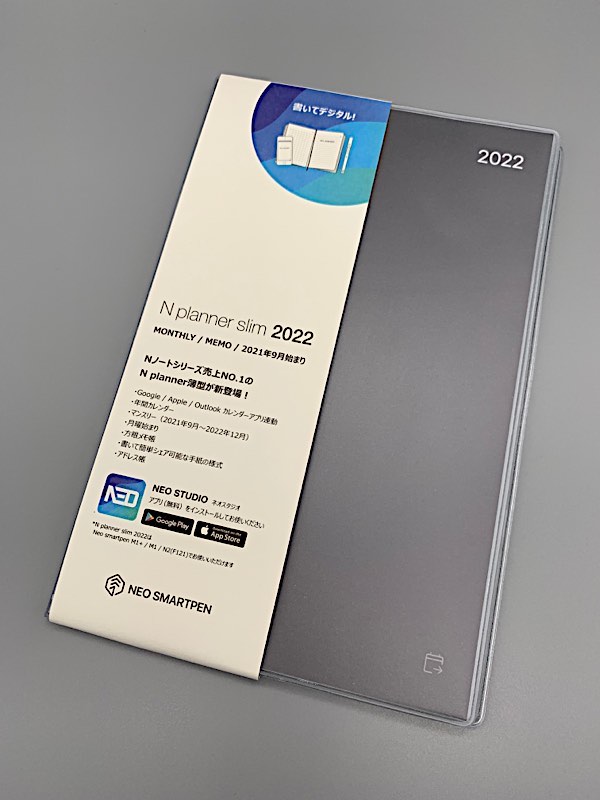
「Neo smartpen M1+(ネオスマートペン エムワンプラス)」本体
箱を開けると・・・
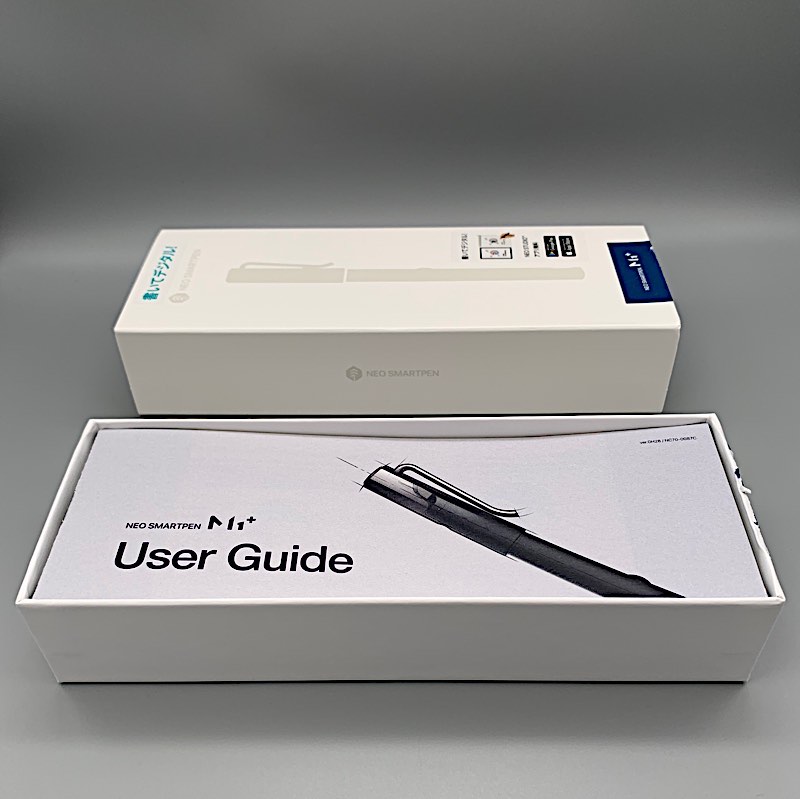
カラーはネイビーを購入。
ペンクリップの黄色の差し色が、大好きなスウェーデン製みたいな錯覚を起こさせますが、素材は金属ではなくガラス繊維強化樹脂でちょっとcheapな感じ。

他にカラーはブラックとグレーの3色ラインナップ。
同梱物
本体とボールペンの替え芯、充電用USBケーブルとマニュアルです。

充電用USB
MicroUSBです。
5V(1.0~2.0A)のUSBアダプターで充電してください。

ボールペンの替え芯
D1標準タイプ(金属のやつ)のボールペン芯を使っていますので、自分の好きな芯を使えます。
これは標準で同梱されている芯です。
0.8mmのようですね。
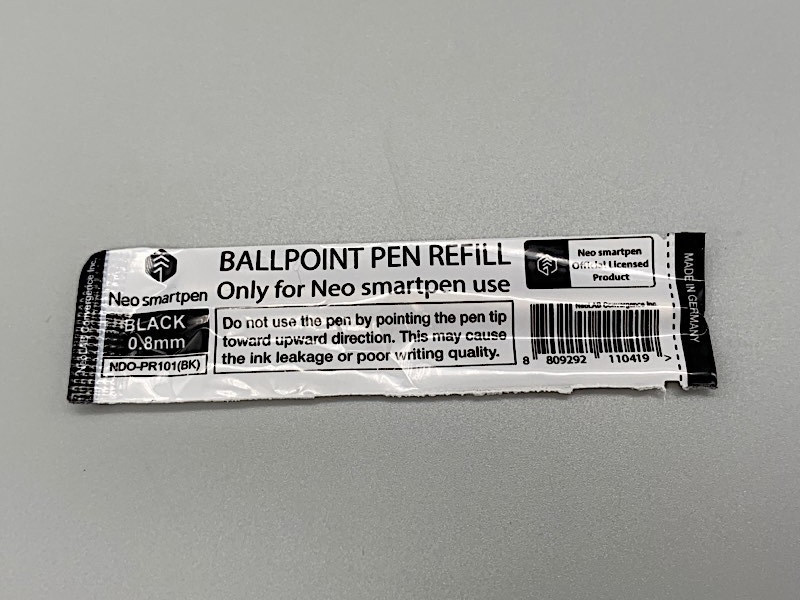
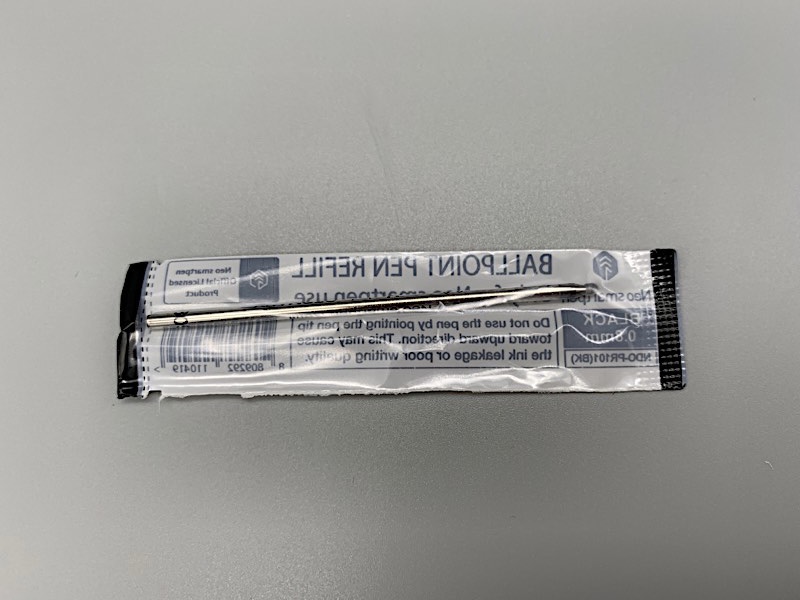
私は三菱鉛筆のuniのJETSTREAMがお気に入りなので、早速替え芯も購入して入れ替えました。
これがJETSTREAMの対応替え芯「SXR-200-05」 です。
2.本体パーツ紹介
大きさですが 159mmあります。
私のお気に入りのLAMY safariの万年筆と並べてみました。
一般的なペンより少し長いですね。

キャップ付近。

M1+と書かれていますね。

真ん中の黄色の箇所はデザインですね。ボタンかと思いましたが何も機能はないです。

キャップとは逆側ですね。ここにむき出しでUSBコネクタがあります。

LEDライトがついていて、カラーで状態表示を示してくれます。

キャップを取ってみます。
このキャップは電源ON/OFFのスイッチも兼ねていますので、キャップを取ると読み取り可能になります。

別角度で見ますとペン先が口のように開いています。

ペン先はこんな感じで、中心軸にペンはないんですね。
 何があるかというと、あの口の奥にはカメラが付いてます。
何があるかというと、あの口の奥にはカメラが付いてます。

なんかハナヒゲウツボみたいですよね。
このカメラ、 専用ノートのNcodeというドットみたいなパターンが記載されたページの上でペンを走らせることで、ドットと文字の軌跡から座標をこのカメラで読み取り、書いた内容をデジタル化をしてくれます。
充電
使いはじめは充電しないとね。
同梱のUSBケーブルで充電します。

充電が完了すると緑色になります。
これでOKです。
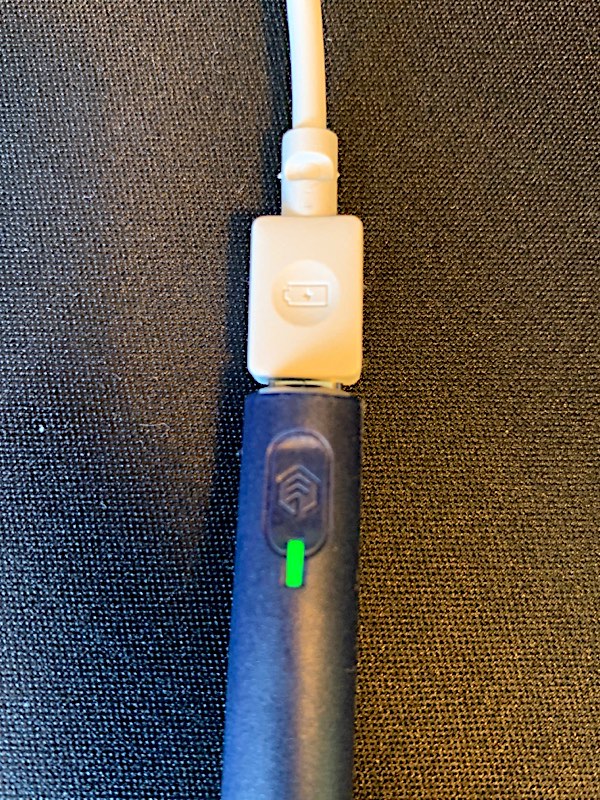
ノートも紹介しましょう。
N Planner slim 2022
1.N Planner slim 開封
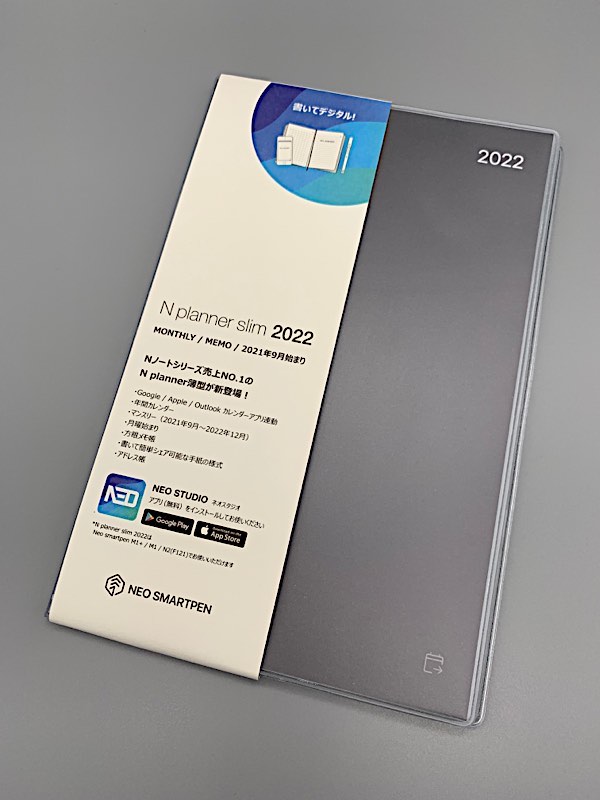
Slimなんで薄いですね。
厚さ5mmです。

年間マンスリーページです。
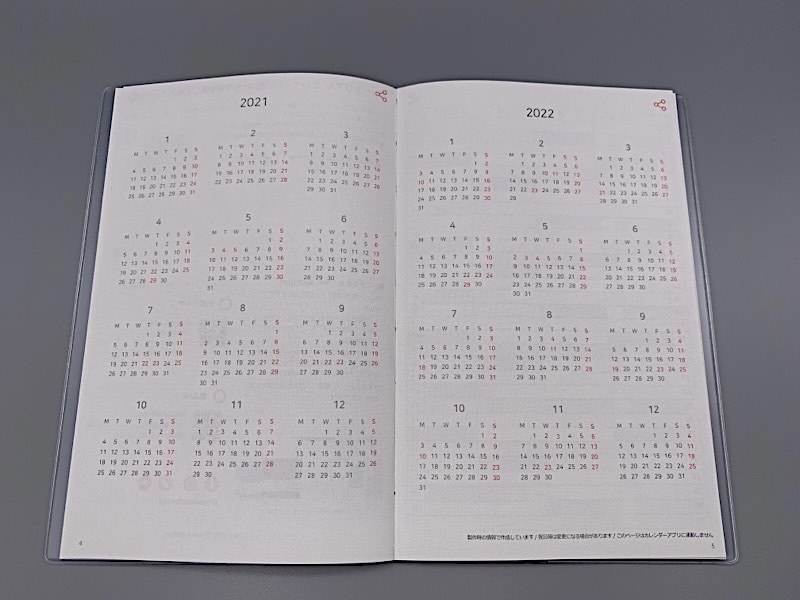
年間バーチカルページ
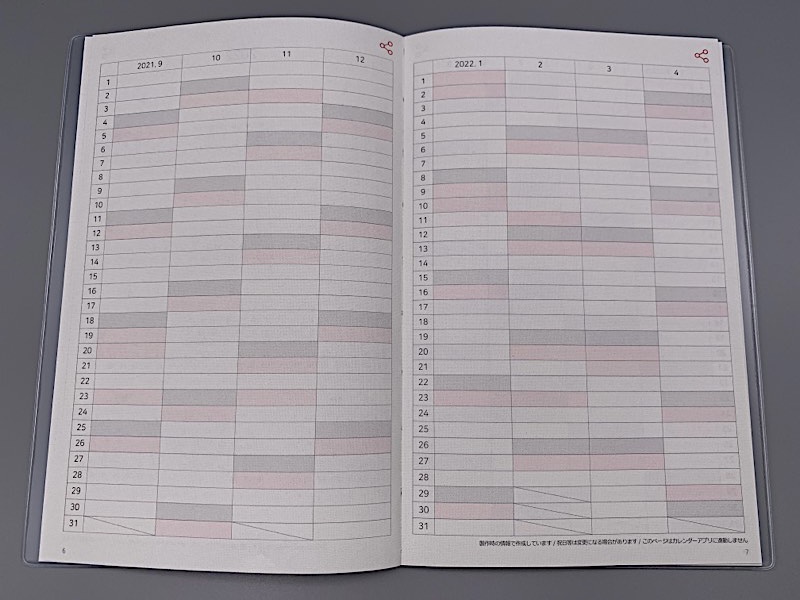
2.各種カレンダーアプリ連携(Googleカレンダー、iCal、Outlook)
これがマンスリーページで、面白いのがここに記載したスケジュールがGoogleカレンダー、iCal、Outlookに同期可能です。
ここが今回購入のPointでした。
スケジュールは変動要素が大きいので紙で管理しつつ、スマホでも見たい。
でも両方メンテは面倒、という要望にこたえてくれると思いました。
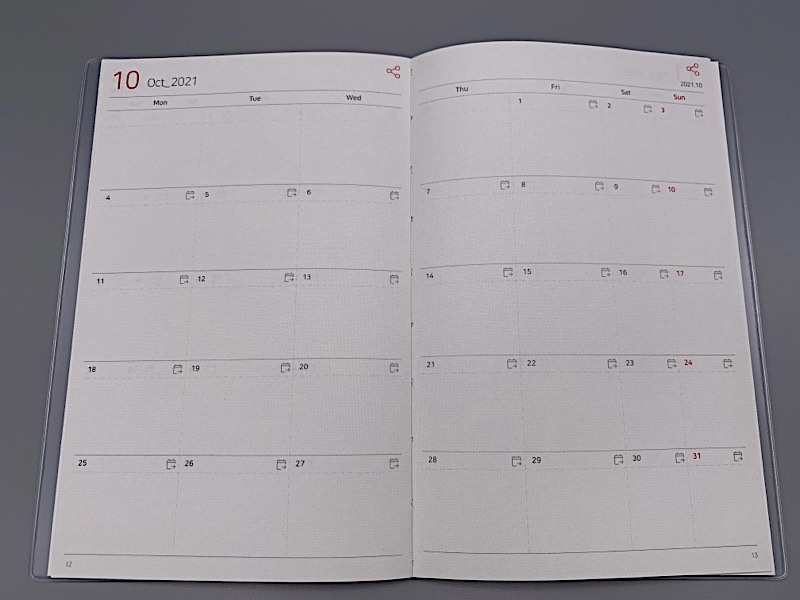
3.Ncode テクノロジー
で、このページを拡大すると・・・
なんかドットがみえますね。
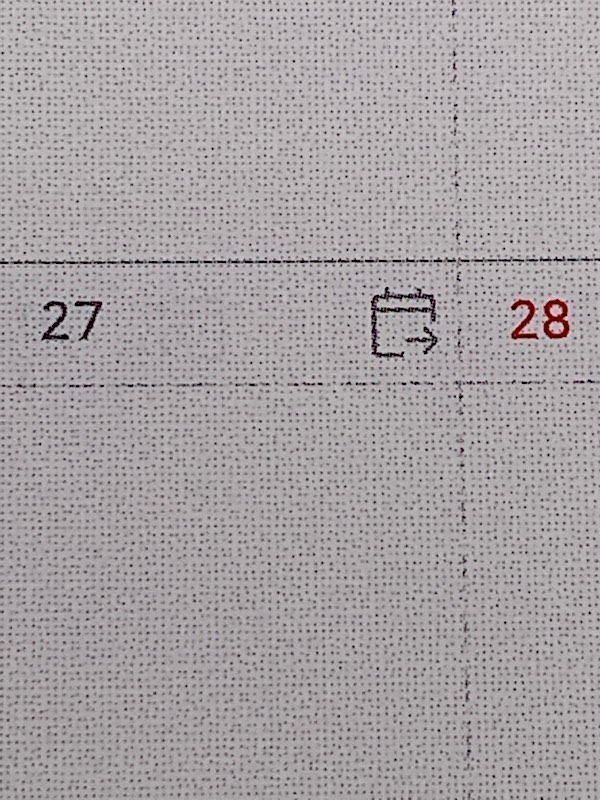
さらに拡大・・・
これをペン先のカメラで読み取ってるんですね。
Ncode テクノロジーが採用されていて、 Ncodeは目に見えない微細な線と記号で成るコードだそうです。
この線と記号の組合せで作られたパターンが位置を座標値で示すことでデジタル化するようです。
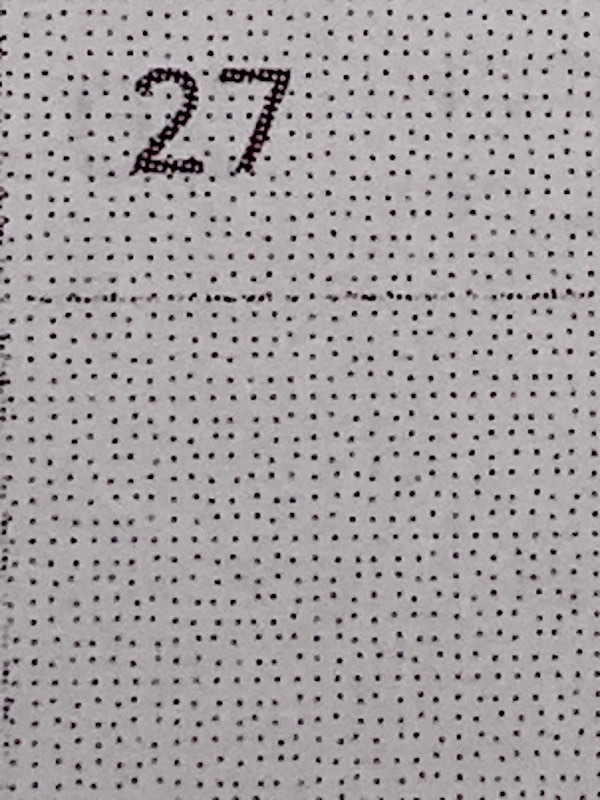
ノート自体は360度開きやすくなっています。
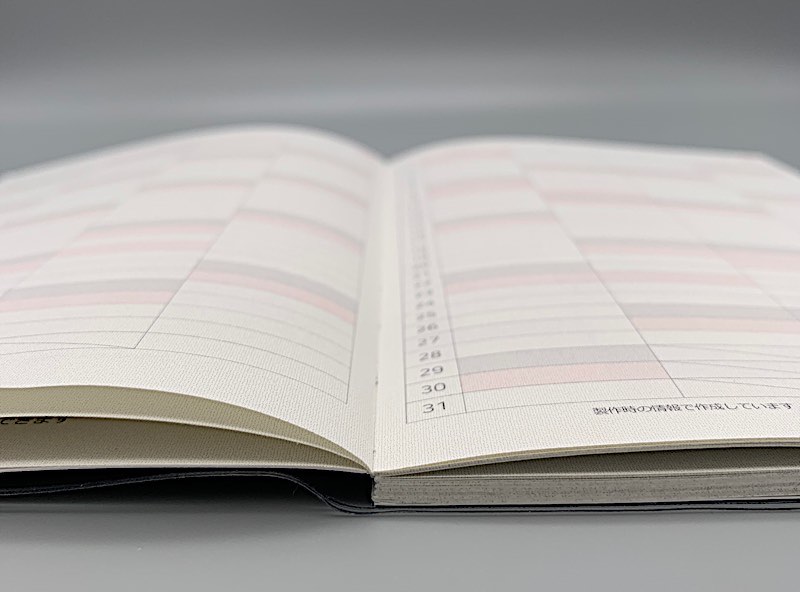
専用アプリ NEO STUDIOアプリ
さ、このペンとノートでデジタル化をするには専用アプリが必要です。
それが「NEO STUDIO」

このアプリの設定をすれば、あとはペンで専用ノートに記載するだけで、アプリにそのページが保存されます。
しかも2021年9月よりPCバージョンのサービスが開始されたので、PCでも同期すれば確認出来ます。
ということで設定。
1.アプリ設定
Apple iDか、Googleでサインインします。
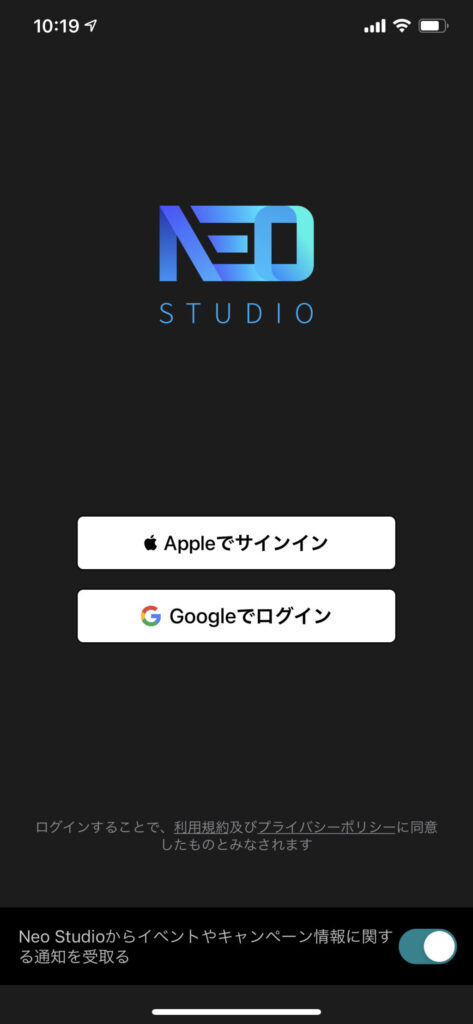
Bluetoothで接続します。
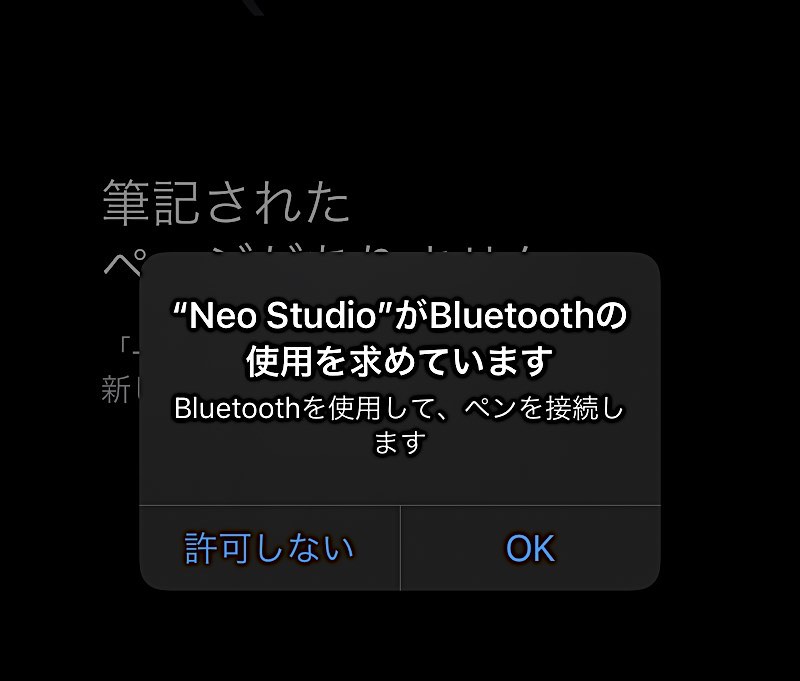
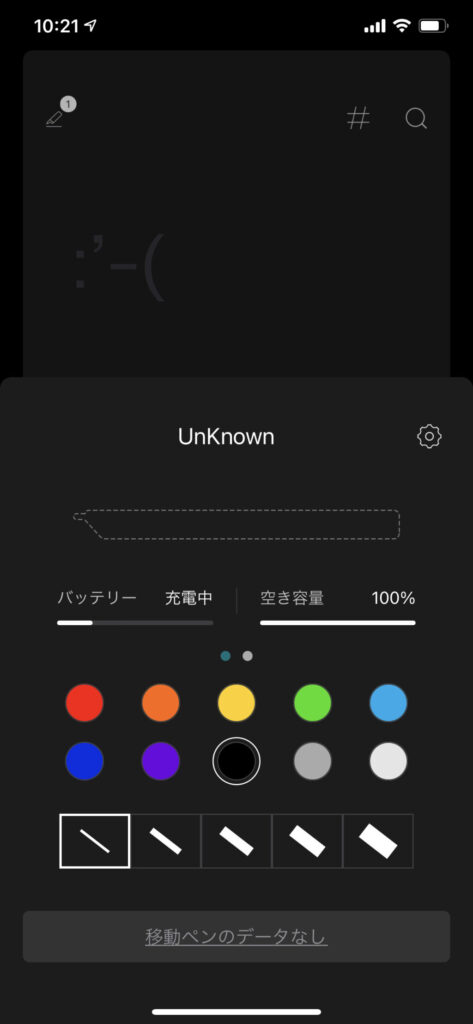
ペンが見つかりましたので接続。
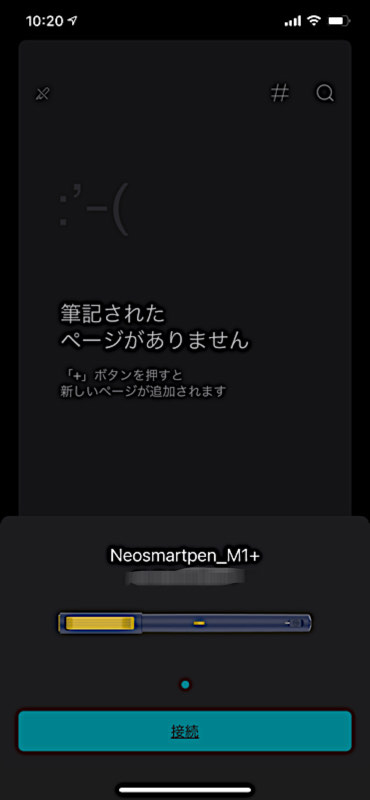
アプリでは録音の一覧やストアまでアクセス出来ます。
そして、カレンダー連動機能の設定をします。
その他ノート上のメールアイコンをペンでチェックをするだけで、ページをメールで送る機能等いろいろあります。
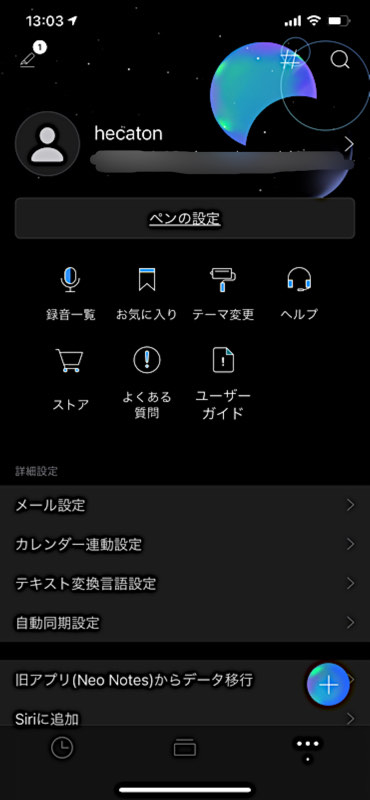
今回は私がよく使うGoogleカレンダーと連携させます。
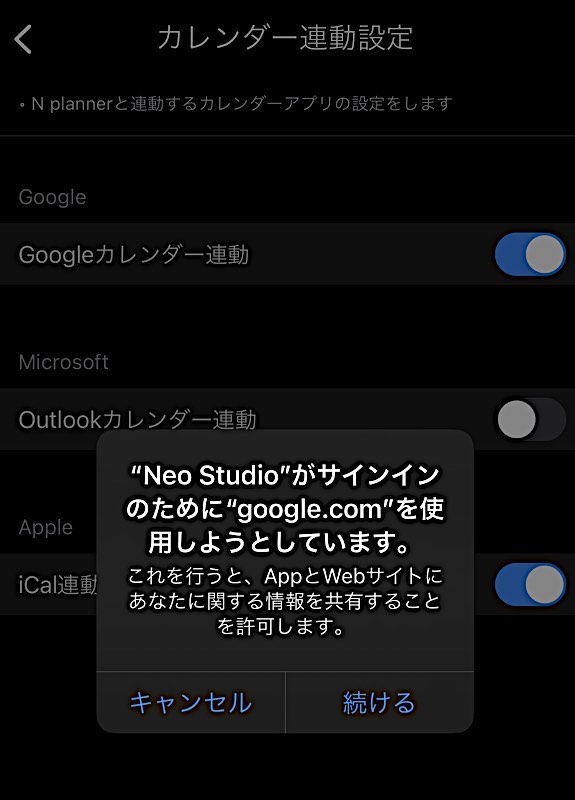
その他テキスト変換言語を日本語にしたり、自動同期設定しておきます。
2.Googleカレンダー連携
このGoogleカレンダー連携、めちゃくちゃ期待していましたが・・・いろいろ制約があります。
ちょっと残念・・・
以下がN Planner slimに記載されている説明です。
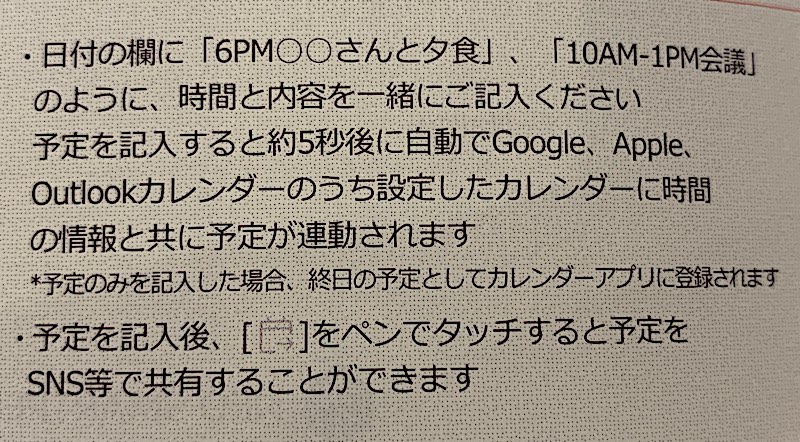
これを踏まえた上で手帳に記載します。
この下の欄を例とすると27日の欄に予定を記載すると、Googleカレンダーの27日にヒョコッと予定が現れます。
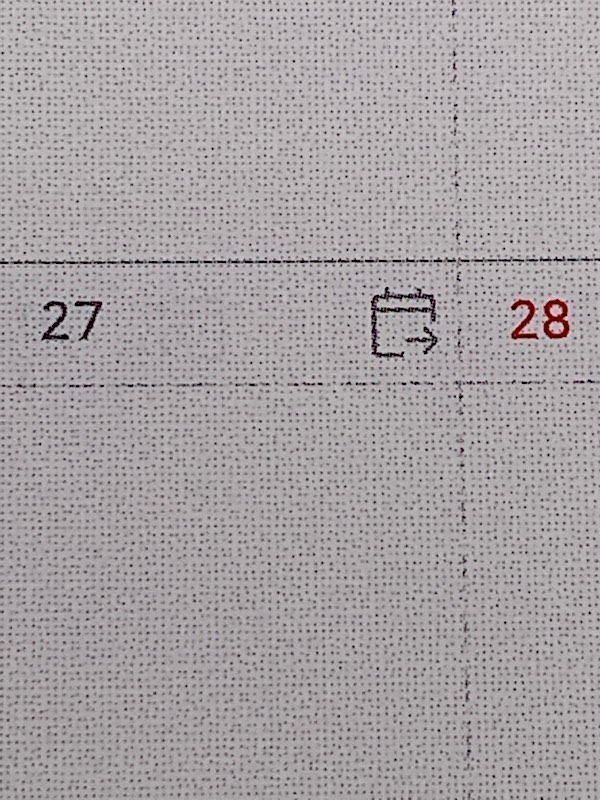
書き方ルール
・AMとPMは大文字で12時間表記
・1時間単位で記載(PM3時30分始まりとかは不可)
・順番は「5PM会議」のように時間+AM/PM+予定の内容と記載
・その他日付をまたがる予定は線を入れる 等
実際にやってみる
まず例として・・・
「10AM - 11AM MTG」とN Plannerに記載。
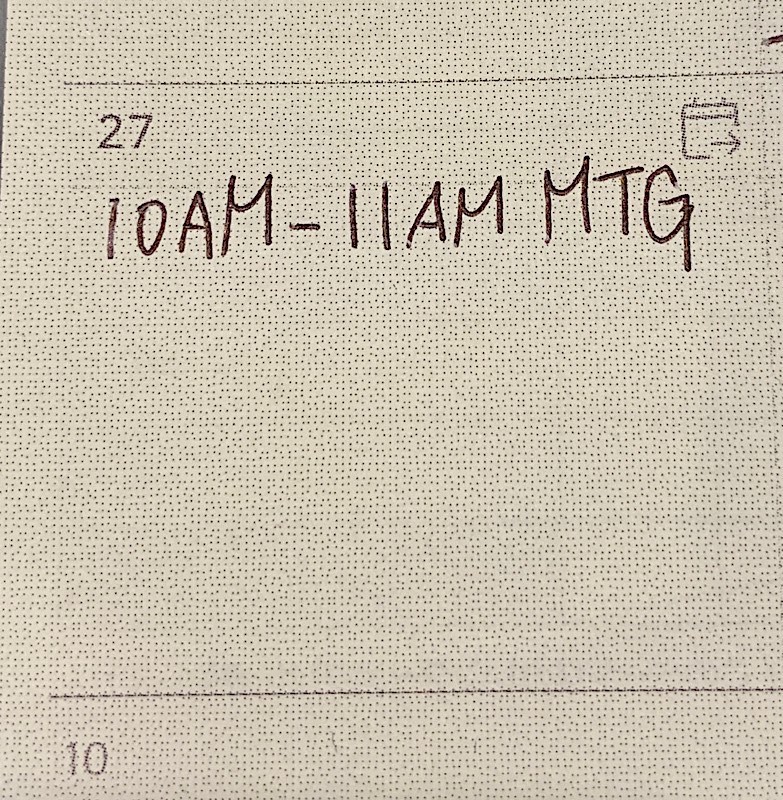
Googleカレンダーに連携され・・・ず。
あれ?スケジュール内容が誤変換されてる。
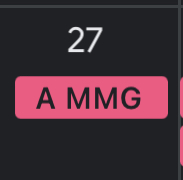
詳細をみると時間は反映されてるけど・・・うーん。
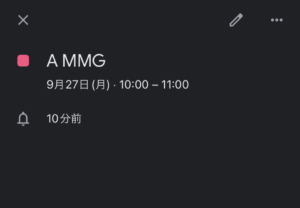
じゃあこれならどうだ。
時間を変更して再Try!!
「11AM - 12PM 会議」で何回か試す・・・
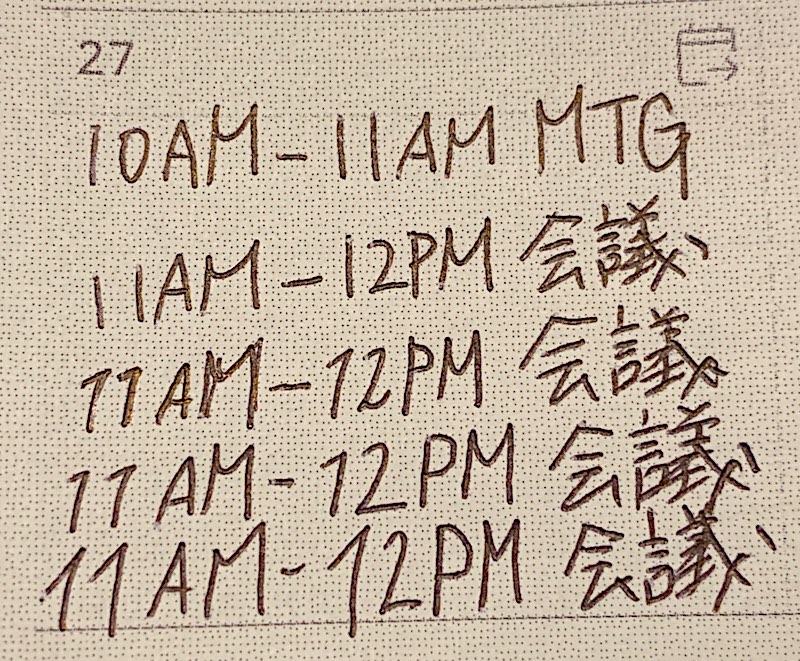
字が汚いのか「1」を書くときだけ誤認識する。
まっすぐの「1」から少し先を出したり、長くしてみたり・・・
まったく予定どおり反映されない。
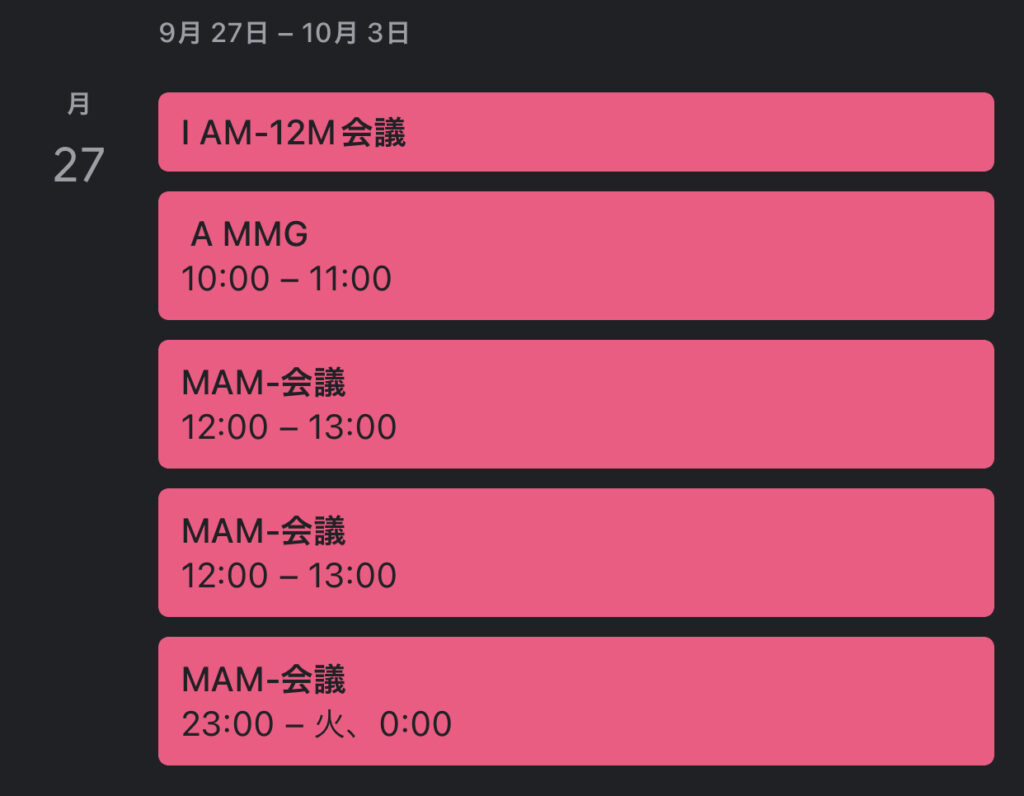
この時点ですごいストレス。
しかもボールペンだからスケジュール帳消せないし・・・
もう少し検証。
「1」の書き方が課題ということで、いろいろ試してみた。
結果的にはルールどおりでない24時間表示でうまく反映できた。
Test6~10の結果は以下のとおり。
Test7が成功例。
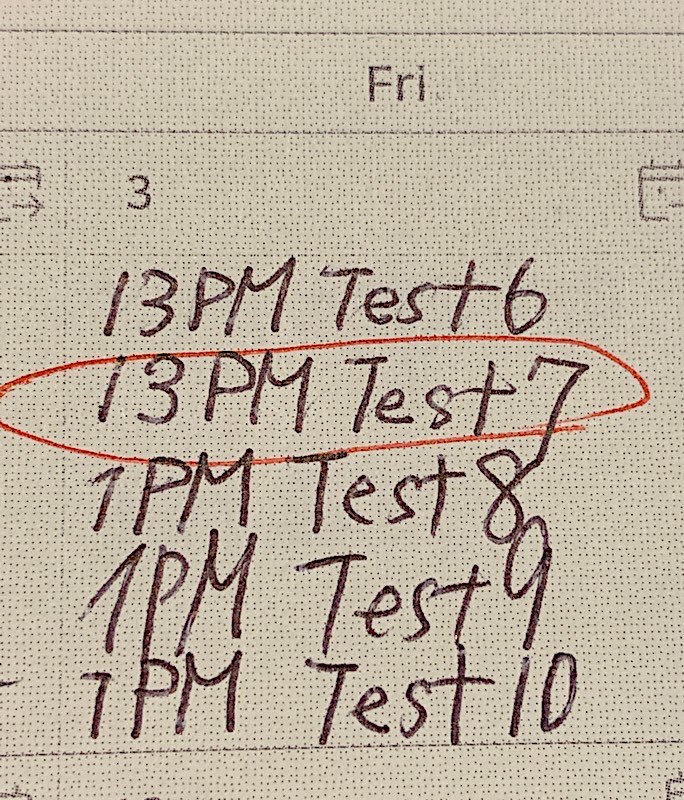
時間が記載されていない予定は1日のイベントとして登録されているということ。
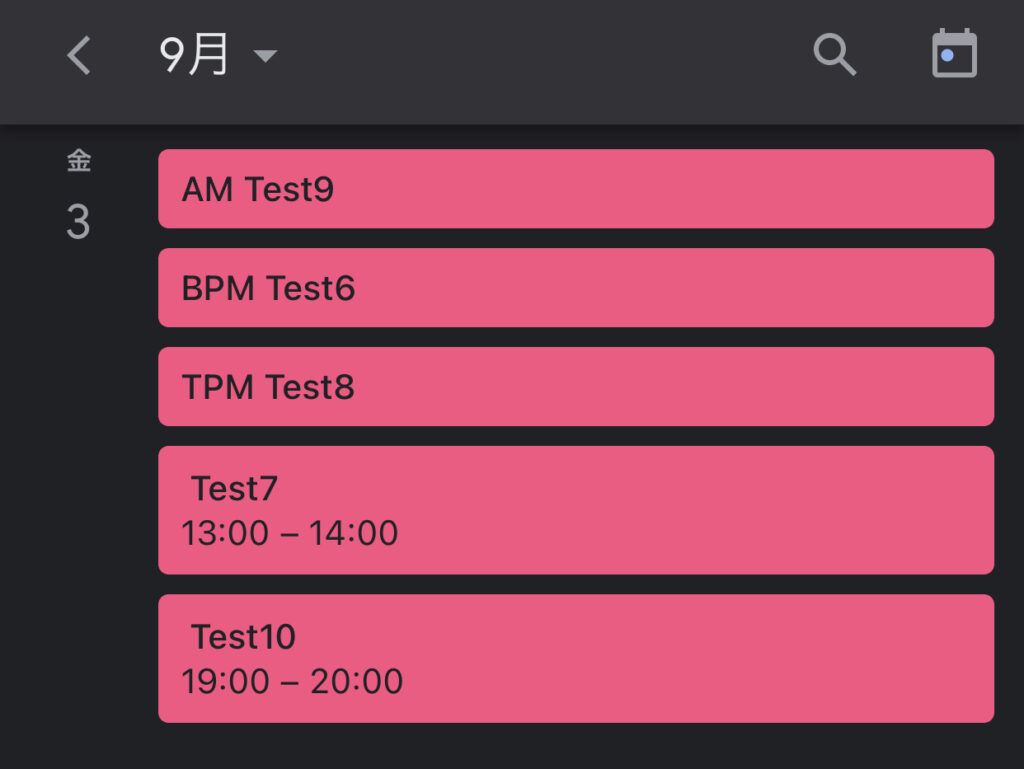
結論
ということから、結論・・・
N PlannerのGoogleカレンダー連携は、私には向いてない。
また、10分始まりとか分単位が反映出来ないのも不満。
この手帳を使いこなしている人は良い使い方を教えて欲しい・・・全然うまく使えない。
しかし、ノートのデジタル化は優秀!!
メモした内容が全てちゃんとスキャンされたかのようにスマホアプリ上とPCのブラウザベースで閲覧出来て便利。
いや〜ただカレンダー連携は残念だ。
「1」以外の反応は良いのに悲しい、私の書く文字とは相性が悪いみたい。
ということでメモとしては引きつづき利用します。
LAMYとNeo smartpenがコラボ
そして、最近あのLAMYとNeo smartpenがコラボしたモデルが出ました。
これはかっこいい。ぜひノートとセットで購入したいですね。

その他モレスキン(Moleskine)とのコラボモデルもあります。
ということでまた!!













